

|
Windows 8是美国微软开发的新一代操作系统,Windows 8共有4个发行版本,分别面向不同用户和设备。于2012年10月26日发布。微软在Windows 8操作系统上对界面做了相当大的调整。取消了经典主题以及Windows 7和Vista的Aero效果,加入了ModernUI,和Windows传统界面并存。同时Windows徽标大幅简化,以反映新的Modern UI风格。前身旗形标志转化成梯形。 Windows8中的“计算机”窗口相当于WindowsXP系统中“我的电脑”窗口。同样作为浏览和管理文件的工具,它具有和“Windows资源管理器”同样的功能。推荐:win8 32位系统下载 一、打开“计算机”双击桌面上的“计算机”图标或在资源管理器中单击“计算机”选项都可以启动“计算机”,如图3-34所示为从资源管理器中启动“计算机”,右侧将显示“计算机”窗口。 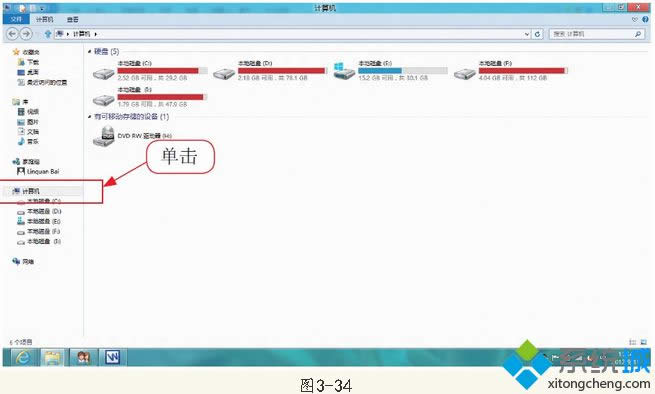
1、当用户用鼠标单击某个磁盘符时,则底部的窗口区域显示驱动器的大小、文件系统、可用空间等信息,如图3-35所示。 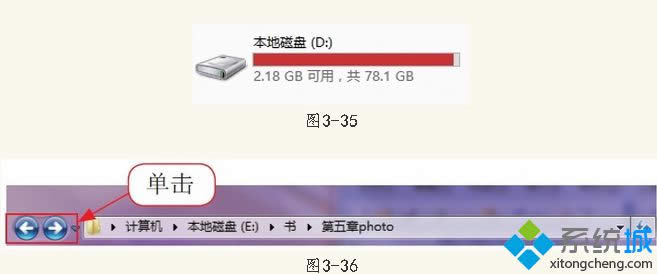
3、双击“计算机”中的磁盘盘符,即可打开磁盘,查看磁盘中存储的所有的文件和文件夹,在磁盘文件中双击文件夹可以打开文件夹查看其内存放的文件或子文件夹,用户双击一个文件则可以打开或运行该文件。单击文件或文件夹,则可以看到文件或文件夹的详细信息甚至预览信息,如图3-37所示。 
Windows 8是对云计算、智能移动设备、自然人机交互等新技术新概念的全面融合,也是“三屏一云”战略的一个重要环节。Windows 8提供了一个跨越电脑、笔记本电脑、平板电脑和智能手机的统一平台。 |
温馨提示:喜欢本站的话,请收藏一下本站!